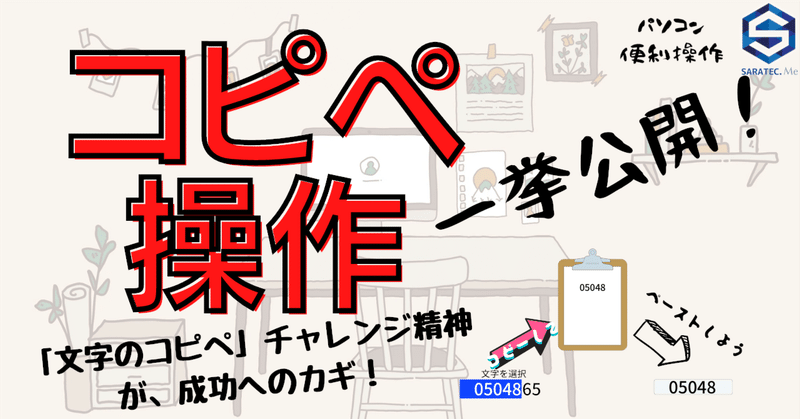
コピペのショートカットの奥深さ~vol.2 文字コピペ編~
≪Ctrlキー + C コピー≫
≪Ctrlキー + V ペースト(貼り付け)≫
≪Ctrlキー + A すべて選択≫
やる、やる、やる気満!
今日は、文字のコピペのお話です。
「いい文章みつけたな!保存しておきたいな」というとき、コピペできなさそうな場面でも、試してみると意外とできますよ!
コピペはメニューになくても できる可能性あり!
コピー・ペーストといえば、メニューにありますね。
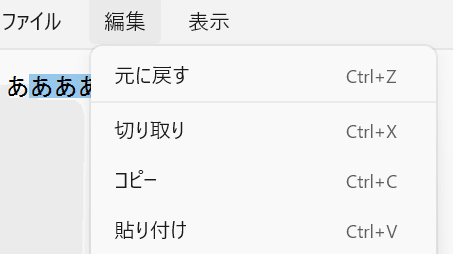
メニューになくてもあきらめないで、コピペをキーボード操作でやってみましょう。
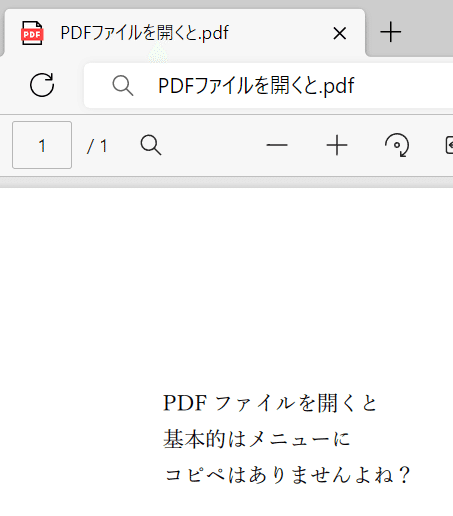
例えば、PDFファイルのようにメニューにコピペがなくても、
文字選択(マウスのドラック&ドロップ[マウスのボタンを押したまま移動させる操作]をして、文字を反転させる操作)ができるのであれば、文字選択後にCtrlキー+Cキーを押してコピーしてみてください!
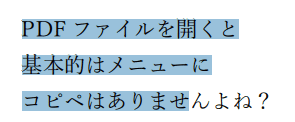
そして、他のアプリをクリックし、貼り付け(Ctrl+V)してみてください。
貼りつきます!
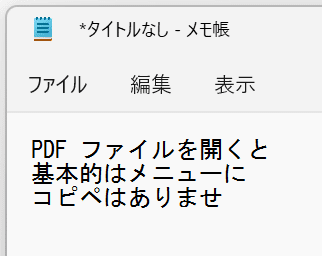
もちろん、コピペされないようにガードがかかっている場合もあります。また、文字のように見えて実は「画像」だったりする場合もあります。その時は別の手段で。。。
文字の大きさや色もコピペしてしまうのを避けるには
Webページから、エクセルやワードなどのアプリに文字をコピペすると、文字の属性もコピーしてしまいますね。


文字だけを貼り付けたい場合は、一度、「メモ帳」を起動し、貼り付けます。
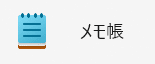
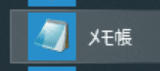
そして、メモ帳に貼り付けたら、貼り付けた文字をすべて選択するために、
Ctrlキーを 押しながら [ A ]キーを押す
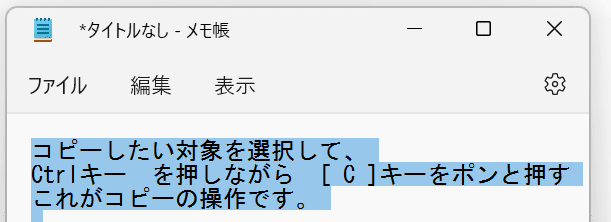
「すべて選択」されたら、次はクリップボードにコピーのため
Ctrlキー+Cキー
します。
(CTRLキーを離さずに、Aキーをポンと押し、続けてCキーをポンと押す操作です)
そのあと、ワードやエクセルに貼り付け(Ctrlキー+Vキー)すると、文字だけが貼りつきます。
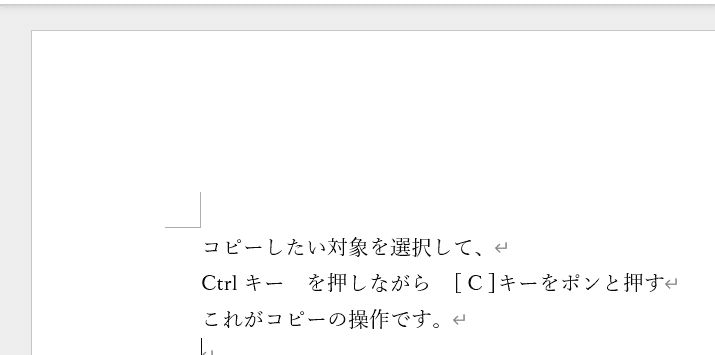

ツイッターやってます!フォローお願いします。
https://twitter.com/SarayaYasuaki
フェイスブックやってます!
友達募集中!「noteみたよ」のメッセージ送って!
https://www.facebook.com/profile.php?id=100078625157461
この記事が気に入ったらサポートをしてみませんか?
